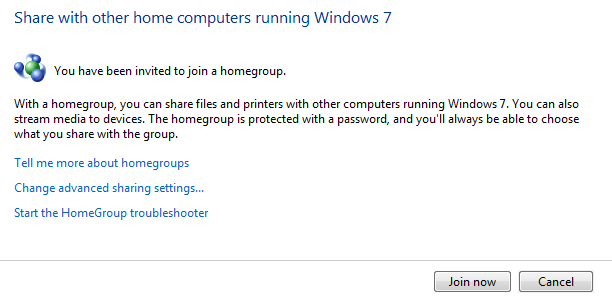
Un homegroup in Windows semplifica la condivisione di file e stampanti su una rete domestica. Puoi condividere foto, musica, video, documenti e stampanti con altre persone nel tuo gruppo Home. Come misura di sicurezza, altre persone non possono modificare i file che condividi, a meno che tu non dia loro il permesso di farlo.
Quando si imposta un computer con Windows, un gruppo home viene creato automaticamente se non esiste già sulla rete domestica. Suppongo che tu abbia già un homegroup su uno dei tuoi computer Windows. Se un gruppo home esiste già, puoi unirti a esso e in realtà questa sarà la tua unica opzione.

L'unico problema è se il computer originale non è più disponibile e non hai più la password per unirti al gruppo home. Se si dispone di un altro computer già collegato a tale gruppo home, è possibile visualizzare la password seguendo le istruzioni riportate di seguito. In caso contrario, menzionerò come creare un nuovo gruppo home per sostituire un vecchio gruppo home.
Gestisci gruppo home esistente
Per connettere un secondo o un terzo computer al gruppo home, vai al pannello di controllo del primo computer, quindi fai clic su Gruppo Home:

È possibile impedire la condivisione di file o cartelle specifici e condividere le librerie aggiuntive in un secondo momento. Puoi anche fare in modo che il tuo computer agisca come un server DNLA controllando il Streaming di foto, musica e video su tutti i dispositivi sulla mia rete domestica opzione. Puoi proteggere il tuo homegroup con una password, che puoi modificare in qualsiasi momento.
Clicca il Visualizza o stampa la password del gruppo home per visualizzare la password:

Apparirà la password. Puoi scegliere di stamparlo e distribuirlo ad altre persone connesse al tuo gruppo home.

Uno su altri computer Windows, vai su Pannello di controllo> Gruppo Home, quindi fai clic su Iscriviti adesso.
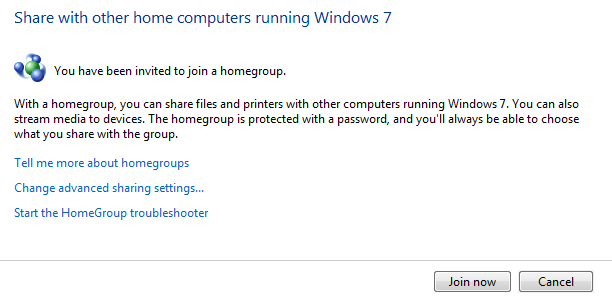
Crea un nuovo gruppo Home
Se non è possibile accedere alla password per il gruppo home originale che è stato creato sulla rete, sarà necessario creare un nuovo gruppo home. Si noti che questo è possibile su Windows 7. Se si utilizza Windows 8 o Windows 10, non c'è letteralmente un modo semplice per creare un nuovo gruppo home.
Quindi, se sei bloccato in questa situazione in cui non conosci la password del gruppo home e tutti i tuoi computer eseguono Windows 8 o 10, dovrai creare un computer Windows 7 sulla tua rete in qualche modo per creare il nuovo homegroup. Una volta creato e aggiunto un altro computer, è possibile rimuovere il computer Windows 7 e il gruppo home continuerà a funzionare correttamente.
L'unica altra soluzione possibile di cui ho letto sta lasciando l'homegroup da tutti i tuoi computer e chiudendoli tutti, tranne uno. Quindi riavvia l'ultimo computer e apri la finestra di dialogo del gruppo home e, se sei fortunato, potresti vedere il Crea un gruppo home opzione in Windows 10. Di nuovo, assicurarsi che tutti gli altri computer sulla rete siano spenti.

Per creare un nuovo gruppo home in Windows 7, vai su Pannello di controllo, quindi su Centro connessioni di rete e condivisione.

Sotto Visualizza le tue reti attive, clicca su Rete di casa sotto il nome della rete. Verrà visualizzata una finestra di dialogo in cui è possibile selezionare un paio di opzioni. Si desidera modificare il percorso di rete in Pubblico.

Ora clicca su Rete pubblica e cambiarlo in Rete di casa. Nel secondo lo fai, dovrebbe far apparire il Crea gruppo home dialogo.

Dovrai essere abbastanza veloce qui perché se aspetti più di qualche secondo, Windows rileverà il gruppo home originale e ti dirà che non può creare un nuovo gruppo home perché ne esiste già uno. Se fai clic su Avanti rapidamente, sarai in grado di creare un nuovo gruppo home, che sovrascriverà il gruppo home esistente.
Ora per vedere i computer e i file condivisi, vai su Explorer e vedrai un'opzione chiamata gruppo home elencati.

Il concetto di homegroup semplifica la condivisione di file su reti domestiche su piccola scala. Nelle versioni precedenti di Windows come 2000 e XP, gli utenti dovevano fornire un login e una password per un'altra macchina o mappare un'unità di rete per accedere a contenuti o dispositivi condivisi.
Se stai riscontrando problemi con il tuo gruppo home, leggi la mia guida alla risoluzione dei problemi per i gruppi home di Windows. Se stai ancora utilizzando Windows XP, puoi leggere il mio post su come connettere una macchina XP a un gruppo Home di Windows. Inoltre, se hai creato l'homegroup utilizzando Windows 7, puoi ancora connettere un computer Windows 8 o Windows 10 a quel gruppo home di Windows 7. Se hai semplicemente bisogno di condividere file tra computer, leggi il mio articolo sulla miriade di modi che probabilmente sono migliori rispetto all'utilizzo di homegroup. Godere!

